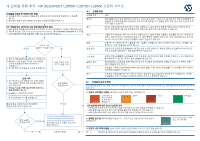HP Designjet L26100 HP Designjet L26500 / L26100 / L28500 printer series - Add - Page 12
Hp Designjet
 |
View all HP Designjet L26100 manuals
Add to My Manuals
Save this manual to your list of manuals |
Page 12 highlights
HP DESIGNJET L26500 / L26100 / L28500 1 2. ද1 RIP 1. RIP Web 2 Media Finder www.hp.com/go/latexmediafinder. ͍͍͑ ͍ 1 1ɻ 2. RIP 3 ։࢝͠·͢ ද 1 આ໌ PVC 2 3D ௨ৗɺPVC ણҡ 95˃C (200˃F PP 100g/m²Ͱ͢ɻ 120ʙ200g/m² Ͱ͢ɻ PPɺHDPEɺPET 200g/m ϝογϡ PVC 1 ࢼߦͰɺ12 2 3. ip-addr/hp/device/webAccess/images/new.tif ip-addr IP ද2 ͍͍͑ ද 2 1 1 2 ͭ·ͨ 3 ͍ ICC RIP ͍͍͑ www.hp.com/go/L26500/solutions www.hp.com/go/L26100/solutions www.hp.com/go/L28500/solutions ͍ 2 3 RIP

素材ファミリ
説明
粘着紙
片面粘着性で取り外し可能なライナーが付いた印刷可能な
PVC
フィルム。アプリケーションの目的によって分け
られた
2
つの主要なタイプがあります
:
微光沢
(
平らな面用
)
とキャスト
(
複雑な
3D
曲面用
)
。次のように異なる仕
上げをほどこすことができます
:
白、透明、反射、またはパーフォレイテッド。
バナー
通常は、
PVC
加工のポリエステル
メッシュ。他にリサイクル可能な種類
(
エコ
バナー
)
もあります。バナーには、
広範囲の秤量があり、フロントライト、バックライト、およびブロックアウトのカテゴリにグループ化できます。
低温
高温に弱い素材
(PP
、
HDPE
、
PET
薄膜
)
、および高い硬度と秤量
(200g/m²
以上
)
を持つ上面コーティング加工
の紙製
(
セルロース
)
の素材。
溶剤用ペーパー
溶剤系インクと互換性がある上面コーティング加工の紙製
(
セルロース
)
の素材。重量は通常、
120
~
200g/m²
です。
水彩用ペーパー
水性インクと互換性があるコーティング加工の軽量の紙製
(
セルロース
)
の素材またはオフセット用紙。これら
の素材は、溶剤系インクと互換性がありません。重量は通常、約
100g/m²
です。
表
2
素材のインク量の確認
プリセットのインク量が十分であるかどうかを確認します。プロットのカラー
パッチを参照し、以下のガイドラインに従って、
パッチのインク量が適切であるかどうかを確認します。
1.
インクが多すぎる:
パッチは、次の
1
つ以上の問題を示しています。
プロットのス
ケールで最後の
2
つまたは
3
つ
が同じに見える
使用しているプリセットのインク量が多すぎる場合
対象の素材の許容量よりも多くのインクを使用するメディア
プリセットを選択している可能性があります。
メディア
プリセットのマニュアルを参照し、適用している素材の
ICC
プロファイルが適切であることを確認します。
RIP
のマニュアルを参照し、メディア
プリセットのインクの合計量を減らす方法について確認します。
注意
:
バックリット素材および一部のファブリック素材は通常、
RIP
で使用できる
[
高インク量
]
オプションを使用する
必要があります。
3.
インクが少なすぎる:
プロット全体が剥げ落ちたように見えます。インク量を増やします。
縦方向のバ
ンディング
横方向のバ
ンディング
プロットの最後の方のス
ケールは、滑らかに増加し
ていることを示しています
コアレッセ
ンス粒状感
2.
適切なインク量:
パッチに問題はありません。インク量を増やすと、色の濃度
が増します。
新しい素材の種類を追加する
- HP DESIGNJET
L26500 / L26100 /
L28500
プリンタ
シリーズ
表
1
素材ファミリ
繊維
通常のテキスタイルはポリエステル繊維または綿繊維で構成されています。素材にインクがにじまないよう
に、取り外し可能なライナーが付いたオープン
テキスタイルもあります。非常に硬いテキスタイル
(
キャンバス
など
)
は、「低温」素材として取り付けることをお勧めします。浸透性の素材をライナー無しで使用することはお
勧めできません。
フィルム
通常はポリエステル
フィルムですが、他の素材もあります。
95
°
C (200
°
F)
以上の温度に耐える素材の場合は、
このファミリの設定を選択します。そうでない素材の場合は、「低温」素材として取り付けることをお勧めします。
合成紙
合成樹脂を使用して製造された素材で、合成樹脂は主にポリプロピレン
(PP)
から押し出されています。プラ
スチック
フィルムと類似した特性があります。ただし、外観と性質は木材パルプから製造された通常の用紙に
類似しています。
メッシュ
PVC
でコーティング加工された目の粗い耐久性のあるポリエステル
メッシュで、主に包装用に使用されま
す。素材にインクがにじまないように、取り外し可能なライナーが付いたものもあります。
素材の取り付けとプリントヘッドの軸合わせを行う
1.
素材の幅がスピンドルよりも狭い場合は、素材を左に移動して、印刷領域の
中心にくるようにします。
2.
表
1
を参照して、一般的な素材ファミリをプリンタのフロントパネルで選択します。
RIP
の手順に従って新しいメディア
プリセットの作成またはインストールを行う
1.
RIP
ベンダーや素材ベンダーの
Web
サイトで、メディア
プリセットが利用可能
かどうかを確認します。
2.
利用可能でない場合は、次のサイトで
Media Finder
検索アプリケーションを
使用して再度確認します
:
www.hp.com/go/latexmediafinder.
,
メディア
プリセットは
利用可能ですか
?
利用可能な印刷
モードで印刷を
開始します
1.
次の表を参照して、一般的な素材ファミリ
を選択します
:
表
1
。
2.
RIP
で、コピーを作成するか、選択した
ファミリの利用可能なメディア
プリセット
を使用します。
3.
コピーを作成する場合は、新しい素材の
名前を選択します。
いいえ
はい
印刷画質に問題
はありませんか
?
プロセス完了です
はい
で入手できる情報を参照します。
いいえ
はい
いいえ
印刷画質に問題
はありませんか
?
www.hp.com/go/L2
6
500/solutions
www.hp.com/go/L26100/solutions
www.hp.com/go/L28500/solutions
印刷の開始
1.
初期印刷モードを選択します。
最初の
試行では、
12
パスの双方向印刷モードを
お勧めします。
3.
ip-addr/hp/device/webAccess/images/new.tif
で利用可能な診断プロットを印刷します。
ip-addr
は、使用しているプリンタの
IP
アドレスです。
表
2
を使用して、印刷されたプロットのインク
量を確認します
(
必要に応じて調整します
)
。
2.
印刷モードを、必ずデフォルトのカテゴリ
値にリセットしてください